كيفية تشغيل الموسيقى من خلال مكبرات الصوت أثناء استخدام سماعات الرأس على جهاز الكمبيوتر
هل يمكننا تشغيل الموسيقى من خلال مكبرات الصوت الخاصة بنا أثناء استخدام سماعات الرأس؟ نعم نستطيع. يمكننا بالفعل استخدام جهازي صوت مختلفين في نفس الوقت. اليوم ، في هذا المنشور ، سنتعرف على ثلاث طرق يمكننا من خلالها استخدام كل من سماعات الرأس ومكبرات الصوت الخاصة بنا في وقت واحد على جهاز الكمبيوتر الذي يعمل بنظام Windows 11/10.
هل يمكنك استخدام سماعات الرأس ومكبرات الصوت للكمبيوتر في نفس الوقت؟
نعم تستطيع! الآن ، إذا كنت تتساءل عن سبب رغبة أي شخص في استخدام جهازي صوت في نفس الوقت ، فعادة ما يحدث ذلك عندما يريد أحد أفراد العائلة الاستمتاع بالموسيقى على سماعات الرأس بينما يريد الآخرون الاستماع إليها على مكبرات الصوت. أيضًا ، قد يرغب بعض فناني خلط الصوت أحيانًا في تشغيل ملفات الصوت على جهازين مختلفين في وقت واحد.
كيفية تشغيل الموسيقى(Music) من خلال مكبرات الصوت(Speakers) أثناء استخدام سماعات الرأس
يمكنك تشغيل الموسيقى(Music) من خلال مكبرات الصوت(Speakers) أثناء استخدام سماعات الرأس على نظام التشغيل Windows 11/10 باتباع هذا الإجراء:
- قم بتوصيل سماعات الرأس الخاصة بك
- انتقل إلى إعدادات الأصوات على جهاز الكمبيوتر الخاص بك(Sounds)
- قم بإعداد جهاز الصوت الافتراضي
- اضبط إعدادات Stereo Mixer
- حدد جهاز إخراج الصوت الثاني
قم بتوصيل(Connect) كل من مكبرات الصوت وسماعات الرأس بجهاز الكمبيوتر الخاص بك. تأكد(Make) من توصيل جهازي الصوت بشكل صحيح بجهاز الكمبيوتر الخاص بك.
انتقل إلى رمز مستوى الصوت في علبة النظام(volume icon in your system tray) وانقر بزر الماوس الأيمن.
حدد خيار الأصوات(Sounds) . سيؤدي هذا إلى فتح إعدادات الأصوات على جهاز الكمبيوتر الخاص بك.(Sounds)
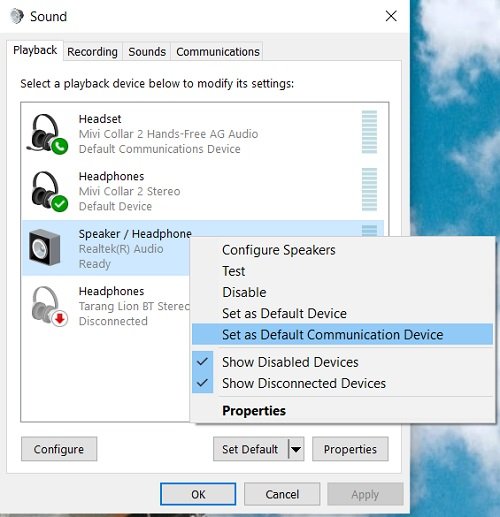
انقر فوق علامة التبويب تشغيل وانتقل(Playback) إلى مكبرات الصوت. (Speakers. )انقر بزر الماوس الأيمن واختر " تعيين كجهاز افتراضي(Set as Default Device) ". إذا تم تعيينه بالفعل كجهاز تشغيل افتراضي ، فستظهر الخيارات باللون الرمادي.


تحقق الآن ، يجب أن تكون قادرًا على تشغيل الموسيقى من خلال مكبرات الصوت أثناء استخدام سماعات الرأس.
بينما تتيح لك هذه الطريقة تشغيل الموسيقى من خلال سماعة الرأس ومكبرات الصوت ، فقد لا تكون جودة الصوت رائعة. أيضًا ، قد تلاحظ تأخيرًا بسيطًا في إخراج الصوت من خلال كلا الجهازين. وبالتالي ، إذا كنت بحاجة إلى هذه الإعدادات لأي من استخداماتك الشخصية أو المؤقتة ، فلا بأس بذلك ، ولكن إذا كنت تبحث عن إخراج صوتي بجودة احترافية ، فمن الأفضل أن تجرب بعض أجهزة مزج الصوت الجيدة.
عندما أقوم بتوصيل سماعات الرأس بجهاز الكمبيوتر الخاص بي ، لا تزال مكبرات الصوت تعمل؟
يمكن أن يحدث هذا بسبب إعداد الصوت أو التحديث الأخير. أولاً(First) ، قم بإعادة تشغيل جهاز الكمبيوتر الخاص بك وانظر. إذا لم يساعدك ذلك ، فقم بتغيير إعدادات الصوت وتحديث برامج تشغيل الصوت ، أو حاول تغيير جهاز الصوت الافتراضي الخاص بك.(Sound)
لا تخبرنا عبر التعليقات إذا كنت قد جربت هذه الخدعة بالفعل.
Related posts
Bluetooth speaker متصلة، ولكن لا Sound or Music في Windows 10
كيفية تكوين واختبار Surround Sound Speakers على Windows 10
LabChirp عبارة عن Sound Effect Generator software مجانية ل Windows PC
تحسين علامة تبويب مفقود في Speakers Properties على نظام التشغيل Windows 10
Fix No Sound From Laptop Speakers
كيفية زيادة Maximum Volume بعد 100٪ في Windows 11/10
Sound Lock: حجم الصوت Controller Software ل Windows PC
Troubleshoot No Video، Audio or Sound في Skype يدعو نوافذ
سماعات الرأس لا تظهر في أجهزة التشغيل على Windows 10
كيفية لعب صوت عند إيقاف التشغيل، Lock or Unlock Windows 10
كيفية كتم أو إيقاف تشغيل Sound في اللعب التلقائي Video على أي موقع على شبكة الإنترنت
Best Free Sound & Audio Equalizer software ل Windows 10 PC
كيفية تعيين Audio device القيمة الافتراضية في Windows 10
Sound & Audio لا يعمل بعد Update في Windows 11/10
Add Sound إلى PrntScrn Key وتمكين Alert لScreenshots
كيفية تمكين أو Disable Sound Output Device في Windows 10
Adjust Audio Balance ل Left and Right Channel في Windows 10
كيفية كتم الصوت أو كحول الصوت في Windows 10
HDMI playback جهاز لا يظهر في Windows 10
كيفية تشغيل Sound Effects تشغيل وإيقاف في Outlook في Windows 10
